Windows 11/10에서 부팅 파일 복사 시도 실패
오류 메시지 – 부팅 파일 복사 시도 시 실패하면(Failure when attempting to copy boot files) 이 게시물이 문제 해결에 도움이 될 수 있습니다. BCDBoot 는 부팅 파일을 구성하는 데 사용되는 명령줄 유틸리티이므로 컴퓨터를 켜면 부팅 위치 또는 Windows 위치를 알 수 있습니다. 이 도구는 또한 시스템 파티션을 복구하거나 부팅 메뉴를 복구하고 가상 하드 디스크에서 부팅하도록 컴퓨터를 설정하는 데에도 사용됩니다.
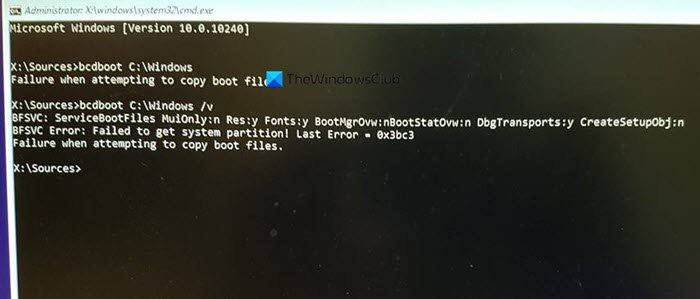
부팅 파일 복사 시도 실패
문제를 해결하는 방법에는 여러 가지가 있으며 UEFI(UEFI) 또는 BIOS 차이 로 인해 문제가 발생할 수 있습니다 . 컴퓨터에서 기술적으로 사물을 관리하는 방법을 알고 있는 사람이 이 작업을 수행하는지 확인하십시오.
- 파티션을 활성으로 설정
- BIOS 또는 UEFI가 있는지 확인하십시오.
- MBR 수정 또는 재구축
여기서 시나리오는 부팅 파일을 기본 하드 드라이브의 활성 파티션에 복사하거나 USB(USB) 플래시 드라이브 또는 파티션 에 부팅 항목을 생성하려는 경우 입니다. 그렇게 하면 실패합니다. 문제를 일으키는 다른 것이 있으면 복구 명령을 사용하는 것이 더 나은 옵션입니다.
1] 파티션을 활성으로 설정
파일이 복사될 파티션이 활성화되어 있어야 합니다. 컴퓨터가 시작되면 먼저 활성 파티션을 찾은 다음 부팅 파일을 찾습니다. 다음 명령을 사용하여 diskpart 도구를 사용하여 파티션을 활성으로 설정합니다. USB 드라이브 에 대해 수행할 때 고급 복구(Recovery) 또는 Windows 자체에서 이 명령을 사용할 수 있습니다 .
diskpart select disk 0 list partition select partition Z active exit
list partition 명령을 실행할 때 Windows 가 설치된 파티션 번호를 기록해 둡니다. 위 명령에서 Z는 Windows 를 사용할 수 있는 파티션입니다. 그런 다음 bcdboot 명령을 실행하여 파일을 복사합니다.
2] BIOS 또는 UEFI가 있는지 확인
UEFI 또는 BIOS 가 있는지 여부 에 따라 많은 것이 달라집니다 . 고급 복구로 부팅하면 명령이 기본적으로 함께 작동하도록 설정됩니다. 따라서 BIOS 로 부팅하지만 명령에서 (BIOS)UEFI 를 언급 하면 해당 오류가 발생합니다.
우리 중 많은 사람들이 단순히 명령을 복사하여 실행하지만 이것들은 중요하지 않습니다. 따라서 혼란이 있고 컴퓨터(예: UEFI 또는 Legacy )인지 확실하지 않은 경우 다음 명령을 사용하십시오.
bcdboot c:\windows /s Z: /f ALL
여기서 Z는 시스템 파티션의 볼륨 문자이며 /s를 사용해야 합니다. /f 옵션은 펌웨어 유형용입니다. 확신하는 경우 BIOS(BIOS) 또는 EFI 를 사용할 수 있습니다 .
3] MBR 수정 및 BCD 재구축

갑자기 이 문제에 직면하고 랩톱을 켠 것 외에는 아무것도 하지 않은 경우 수정이 필요한 부트 레코드일 수 있습니다. MBR(fix the MBR) 을 수정 하고 BCD(Rebuild BCD) 를 다시 빌드하여 문제를 해결할 수 있습니다. 이것은 Windows 10 부팅 가능한 미디어를 사용하여 고급 복구로 부팅하여 수행할 수 있습니다.
고급 복구(Advanced Recovery) 에 있을 때 Troubleshoot > Advanced > Command Prompt 를 선택합니다 . 그리고 다음을 차례로 실행합니다. 자동 복구되고 Windows 가 정상적으로 부팅됩니다.
bootrec /fixmbr bootrec /fixboot bootrec /scanos bootrec /rebuildbcd
또한 MBR을 백업(backup MBR) 하거나 시스템 복구 디스크(System Recovery Disk.) 를 생성 할 것을 제안합니다 . 비슷한 일이 발생하는 경우 Windows 복구 디스크(Windows Recovery Disk) 에 대해 실행할 필요가 없습니다 . Windows 에서 시스템 복구 드라이브를 생성하려면 " RecoveryDrive.exe " 를 검색 하고 마법사를 따릅니다.
MBR Backup & HDHacker 는 (HDHacker)MBR & Boot Sector 를 백업하고 복원하는 데 도움이 되는 두 가지 프리웨어입니다 .
게시물이 따라하기 쉬웠고 오류 메시지와 함께 문제를 해결할 수 있기를 바랍니다.
Related posts
Welcome screen에 윈도우 10에 붙어 있습니다
BitLocker Setup BCD (Boot Configuration Data) 저장소를 내보내지 못했습니다
Windows 10이 부팅되지 않으면 Quality or Feature Update 제거하십시오
operating system version는 Startup Repair와 호환되지 않습니다
Please USB drive를 단일 FAT partition로 포맷하십시오. Boot Camp Assistant
Fix BOOTMGR은 압축됩니다 - Windows 10 startup error
Windows UEFI or BIOS firmware로 부팅하는 방법
Mac에 Fix Boot Camp Assistant 문제
Back HDHacker으로 & Restore Boot Sector & MBR
Windows 10에서 Clean Boot를 수행하는 방법
Windows 10이 부팅되지 않습니다. Automatic Startup Repair, Reset PC 실패 및 루프가됩니다
Fix Non-system disk or disk error Black screen Windows 10에서
Windows 10에서 Fix, Repair Master Boot Record (MBR)
boot configuration 데이터 저장소를 열 수 없습니다
제대로 초기화하지 못했습니다 응용 프로그램 (0xc0000135)
System 복원 후 Windows 10이 부팅되지 않습니다
Fast Startup 란 무엇이며 Windows 10에서 활성화 또는 비활성화 방법
Boot or Repair Windows computer Installation Media 사용 방법
HackBGRT를 사용하여 Windows Boot Logo을 변경하는 방법
MSCONFIG의 Boot Advanced MSCONFIG Windows 10에서 설명했습니다
